Har du noen gang irritert deg uten lyd når du vil høre musikk på iPhone? Eller har du noen gang vært utålmodig om ikke å høre tydelig når du ringer? Mange iPhone-brukere har et slikt spørsmål, hvordan fikser jeg iPhone-mikrofonen som ikke fungerer?
Før du tar ytterligere tiltak for at iPhone-mikrofonen ikke fungerer, bør du vite de mulige årsakene til at iPhone Mic ikke virker først. Og så finn de listede 5 beste måtene for deg å løse dette problemet.

- Del 1: Mulige grunner som skyldes at iPhone Mic ikke virker
- Del 2: Hvordan fikse iPhone Mikrofon ikke fungerer
Del 1: Mulige grunner som skyldes at iPhone Mic ikke virker
Det kan være mange grunner som kan føre til at iPhone-mikrofonen ikke fungerer. Når du har et slikt problem, er det første du bør gjøre å teste iPhone-mikrofonene dine ved hjelp av forskjellige apper. Du vet kanskje ikke klart, det er tre mikrofoner på iPhone. En av dem er på baksiden for opptak av videolyd, en på bunnen for høyttalertelefonsamtaler og andre stemmeopptak, og den tredje i øretelefonen brukes til telefonsamtaler. Du kan ta opp videoer eller bruke talememoer til å teste alle mikrofonene. Årsakene til at iPhone-mikrofonen din ikke fungerer, bortsett fra skade på maskinvaren din, kan noe programvareproblem også forårsake slike problemer. Hvis mikrofonen din er fylt med smuss og støv, kan det også være noe galt med den. Kanskje du ikke aktiverer støyavbrudd slik at du kan lytte tydelig når du ringer. I tillegg kan dette problemet også oppstå hvis du ikke oppdaterer iOS. Det er mange forskjellige årsaker som kan føre til at iPhone-mikrofonen ikke fungerer. Hva du bør gjøre for å teste det og deretter finne den riktige måten å løse det på.
Del 2: Hvordan fikse iPhone mikrofon ikke fungerer
Metode 1: Rengjør mikrofonen
Hvis det ikke er noen lyder når du tester mikrofonen, må du fikse den i henhold til denne artikkelen. Den første måten du kan fikse iPhone-mikrofonen på, som ikke fungerer lett, er å bruke noen verktøy, for eksempel en tørr og ubrukt tannbørste, for å rengjøre mikrofongrillen nederst på iPhone, samt den lille mikrofonen som er til høyre for det ekte kameraet. Det er ikke noe godt forslag for deg, bare skyv tannbørsten over mikrofonene, som ikke fungerer for å fjerne smuss og støv. Ikke vær så frekk, i tilfelle å ødelegge deg iPhone. Hvis mikrofonene dine fungerer bra, kan du også bruke denne måten til å rengjøre dem. I mellomtiden kan du bruke trykkluft til å rengjøre mikrofoner. Selvfølgelig, vær forsiktig fordi det kan skade mikrofonene dine hvis sprayluften kommer for langt unna. Ikke glem å teste mikrofonen igjen.

Metode 2: Start iPhone på nytt
Etter at du har rengjort mikrofonen, fungerer ikke din iPhone-mikrofon, kan du prøve å starte iPhone på nytt. Starter iPhone på nytt kan løse mange problemer du har møtt når du bruker iPhone. For å starte iPhone på nytt, trykk og hold inne strømknappen til du ser glidebryteren på skjermen. Skyv den deretter for å slå av iPhone. Du kan også trykke og holde inne både hjem-knappen og strømknappen for å starte den på nytt. Men denne måten passer bare iPhone under 6s/6s Plus-versjonen. Hvis du bruker iPhone 7/7 Plus, trykk og hold inne både volum ned-knappen og strømknappen samtidig til du ser Apple-logoen. For iPhone 8/8 Plus eller nyere, trykk og slipp raskt Volum opp-knappen først og trykk deretter og slipp raskt Volum ned-knappen. Trykk deretter og hold inne strømknappen til enheten starter på nytt og Apple-logoen vises.

Metode 3: Tilbakestill iPhone-innstillingene
Du kan også tilbakestill iPhone-innstillingene for å reparere dette problemet. Denne måten er også veldig enkel å følge. Bare start Innstillinger-appen på iPhone og trykk deretter på Generelt-alternativet. Bla deretter til bunnen av skjermen, og trykk deretter på Tilbakestill-knappen. I Tilbakestill-skjermen kan du se Tilbakestill alle innstillinger som er det første alternativet. Trykk på denne knappen og bekreft forespørselen din. Vent i noen sekunder, du tilbakestiller innstillingene til iPhone vellykket. Deretter kan du teste om iPhone-mikrofonen din ikke fungerer.

Metode 4: Aktiver støyavbrutt
Noen brukere som har opplevd at iPhone-mikrofonen ikke fungerer løste dette problemet ved å aktivere støyreduksjon. Det er en funksjon som er designet for å redusere bakgrunnsstøy mens iPhone er i en telefonsamtale. Dermed kan du møte en slik situasjon, hver gang du ringer eller mottar et anrop, kan du ikke lytte ordentlig. Faktisk kan du løse det som følger. Start "Innstillinger" og trykk deretter på "Generelt"> "Tilgjengelighet", og så kan du slå på "Støyreduksjon". Når du har gjort dette, kan du ringe for å teste mikrofonen din.
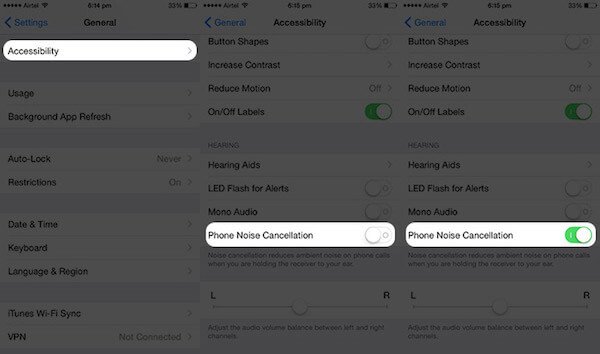
Metode 5: Fest iPhone-mikrofonen som ikke fungerer med profesjonelt verktøy
Hvis alle de grunnleggende måtene ikke kan hjelpe deg med å fikse iPhone GPS som ikke fungerer, eller hvis du vil løse det direkte på en profesjonell måte, anbefaler vi her den beste programvaren som heter iOS System Recovery til deg. Med denne fantastiske programvaren kan du fikse alle dine iOS-enheter, som alle versjoner av iPhone, iPad, iPod, til vanlig, og den er kompatibel med alle versjoner av iOS. Det gir en enkel og sikker måte å reparere systemproblemet ditt selv og uten at data går tapt. Du kan aktivere iOS-systemet fra alle typer feil, inkludert gjenopprettingsmodus, eplelogo, svart skjerm, loopstart og så videre. Både Windows og Mac-brukere kan nyte denne perfekte programvaren. Neste er de detaljerte trinnene du kan bruke til å fikse at iPhone GPS ikke fungerer.
Den siste, men beste måten vi sterkt anbefaler deg, er å bruke et profesjonelt verktøy som hjelper deg med å fikse at iPhone-mikrofonen ikke fungerer. Det beste verktøyet, kalt IOS System Recovery, kan hjelpe deg med å løse mikrofonproblemet, samt alle slags iPhone-problemer, i alle iOS-enheter. Neste er de detaljerte trinnene du kan følge.
Trinn 1. Last ned iOS System Recovery
Last ned IOS System Recovery fra det offisielle nettstedet og installer det på datamaskinen din.
Trinn 2. Start iOS System Recovery
Start denne programvaren og velg deretter "iOS System Recovery" for å gå inn i grensesnittet. Klikk deretter "Start" -knappen for å starte prosessen.

Trinn 3. Last ned fastvare for å fikse
Sett iPhone i gjenopprettingsmodus etter veiledningen. Og så må du velge riktig iOS-modell. Når det er gjort, klikk Last ned for å laste ned fastvare.

Trinn 4. Løs iPhone iPhone ikke fungerer
Når plugin-modulen er fullstendig nedlastet, løser denne programvaren automatisk problemet ditt. Og du kan teste mikrofonen din igjen.

Konklusjon
Etter at du har lest denne artikkelen, må du vite hvordan du fikser din iPhone-mikrofon ikke fungerer tydelig. Bare velg den rette måten å løse dine problemer. Hvis du møter dette problemet neste gang, tror du at du kan fikse det enkelt.




